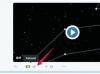Кредит изображения: Шон Гэллап / Новости Getty Images / Getty Images
Компьютер MacBook, оснащенный Mac OS X, поставляется с Safari, веб-браузером Apple, который также можно бесплатно загрузить с веб-сайта Apple. Возможности Safari включают настраиваемые элементы управления конфиденциальностью и безопасностью, поддержку Java и JavaScript, а также организацию закладок с помощью перетаскивания. Пользователям Safari нравится интерфейс Cover Flow, который позволяет пользователю выбрать веб-сайт из коллажа с большими графическими превью. Как и в других браузерах, пользователь может настроить многие параметры Safari, в том числе то, какая домашняя страница будет отображаться, когда пользователь открывает браузер.
Шаг 1
Откройте Safari при подключении к Интернету. Если ваша Mac OS X настроена на отображение значков приложений в доке, щелкните один раз значок, напоминающий синий компас. Если Safari нет в доке, нажмите «Finder», затем «Приложения», затем дважды щелкните «Safari».
Видео дня
Шаг 2
Нажмите «Safari» на верхней панели инструментов, откроется раскрывающееся меню. В меню выберите «Настройки». Вкладка по умолчанию «Общие» должна быть выделена, но если нет, нажмите «Общие».
Шаг 3
Поместите курсор в поле справа от «Домашняя страница:». Введите полный веб-адрес страницы, которая будет отображаться в качестве домашней при открытии Safari.
Шаг 4
Закройте меню «Настройки», щелкнув «x» в углу. Safari автоматически сохраняет ваш выбор.
Кончик
Если при просмотре Интернета вы найдете полезную страницу, которая вам нравится, и хотите сделать ее своей домашней, откройте Меню настроек и нажмите «Установить на текущую страницу», чтобы быстро сменить домашнюю страницу на страницу, на которой вы находитесь.
Предупреждение
Для максимально безопасного просмотра веб-страниц всегда устанавливайте параметры безопасности и конфиденциальности как можно скорее после приобретения нового компьютера или браузера.